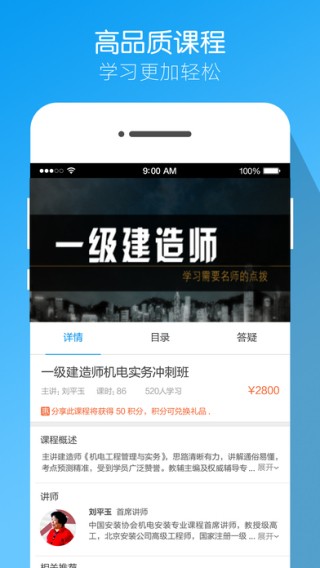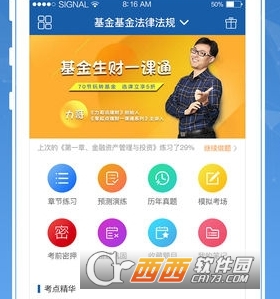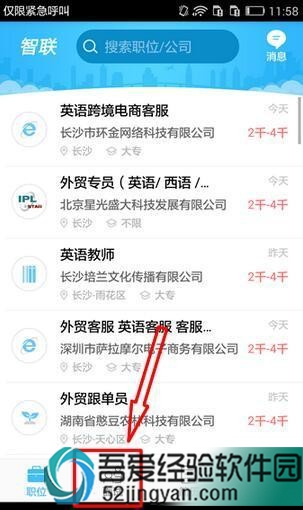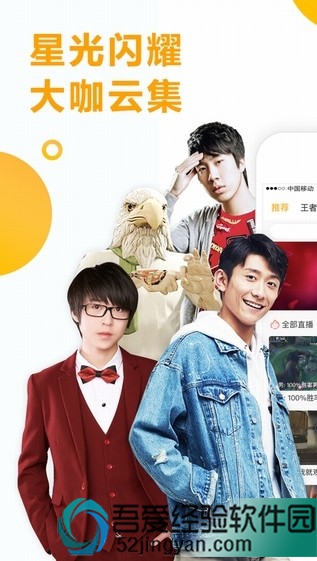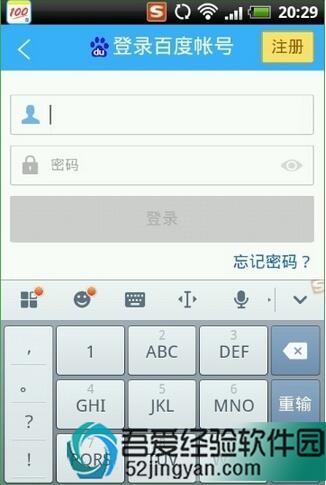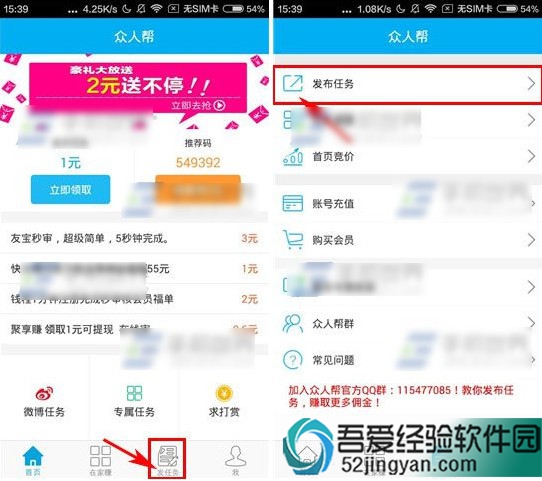【华硕f81se】win7系统华硕F81se电脑安装Ubuntu12.04出错导致安装失败的解决方法
来源: 吾爱经验软件园 编辑:BT手游 更新:2019-09-23 16:07:36
问题描述:
从ubuntu官网上下载了12.04的安装包,下了个usb installer,把系统烧到u盘以后,在u盘里run了下,总是出现下面的错误:
Cannot allocate resource for EISA slot 1
Cannot allocate resource for EISA slot 2
Cannot allocate resource for EISA slot 3
Cannot allocate resource for EISA slot 4
Cannot allocate resource for EISA slot 5
Cannot allocate resource for EISA slot 6
Cannot allocate resource for EISA slot 7
Cannot allocate resource for EISA slot 8
解决方法:
1、华硕win7系统电脑开机的时候,按F2进入bios设置,选择security选项;

2、按键盘上的上下键,把光标移动到I/O Interface Security 选项,敲回车;

3、默认情况下,这里面的所有的选项都是UNLOCKED 将最后一个选项New Card Interface 设置为LOCKED 这样就可以进入系统了。
注意:有人提到要将Wireless NetWork Interface 也设置为LOCED 这样有利于安装,要注意:ODD Interface 和USB Interface 千万不要设置为LOCKED 这样就关闭了USB 和光驱的功能。装完系统以后要把New Card Interface 设置为LOCKED,否则ubuntu 12.04将启动不了,其他的都要设置为UBLOCKED,到这里,基本上系统装的就没问题了。
以上就是关于Win7系统华硕F81se电脑安装Ubuntu12.04出错导致安装失败如何解决的全部内容,遇到这样问题的用户就可以通过上面的方法进行解决了,这样你的电脑就可以使用上Ubuntu 12.04系统了,大家不妨可以尝试一下。
欢迎玩家到【 】查看最新变态版手游攻略,只需要在百度输入【 】就可以浏览最新上线送满vip的变态手游攻略了,更多有关手游的攻略和资讯,敬请关注玩的好手游网!